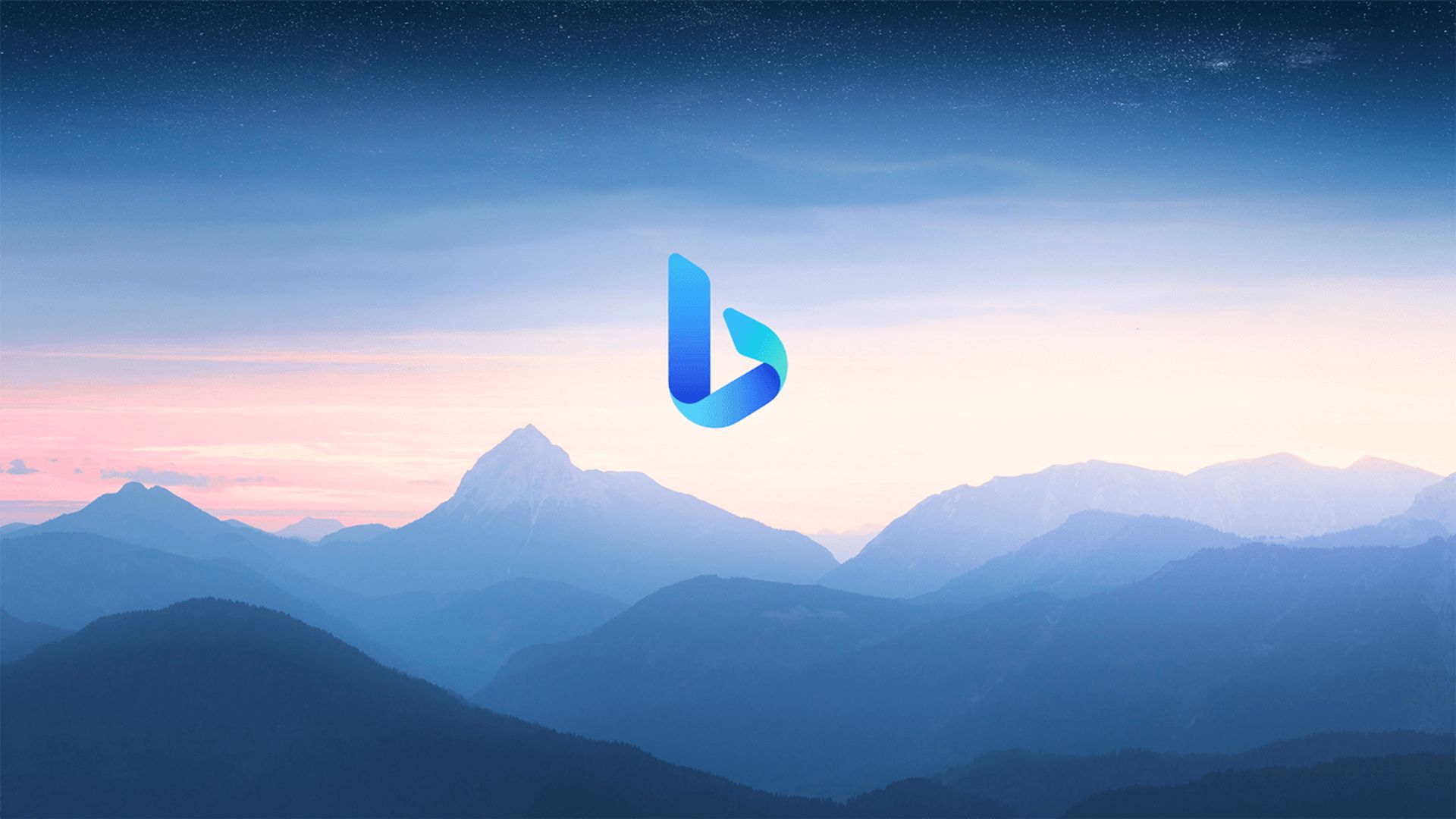Jeśli zastanawiasz się, jak dostosować wykorzystanie pamięci RAM Microsoft Edge, trafiłeś we właściwe miejsce. W tym przewodniku krok po kroku podzielimy się z Tobą wszystkim, co musisz zrobić.
Microsoft Edge pozwala kontrolować ilość pamięci RAM wykorzystywanej przez komputer. Choć odkryto go dopiero niedawno, już stał się hitem użytkowników.
Chociaż funkcja ta jest przeznaczona dla graczy PC, może przydać się każdemu, kto ma problemy z pamięcią. Oto, jak możesz skorzystać z tej funkcji.
Jak dostosować użycie pamięci RAM Microsoft Edge?
Aby dostosować użycie pamięci RAM, wykonaj poniższe czynności:
- otwarty Microsoft Edge’a
- Kliknij ikonę z trzy kropki w prawym górnym rogu
- Wybierać Ustawienia
- Idź do System i wydajność patka
- Pod Zarządzaj swoją wydajnościąznajdź opcję Włącz kontrolę zasobów
- Wybierz jedną z następujących opcji:
- Podczas grania na komputerze: Ogranicza użycie pamięci RAM Edge’a tylko podczas grania
- Zawsze: Ogranicza użycie pamięci RAM przez Edge’a niezależnie od tego, czy grasz, czy nie
- Zamknąć Ustawienia
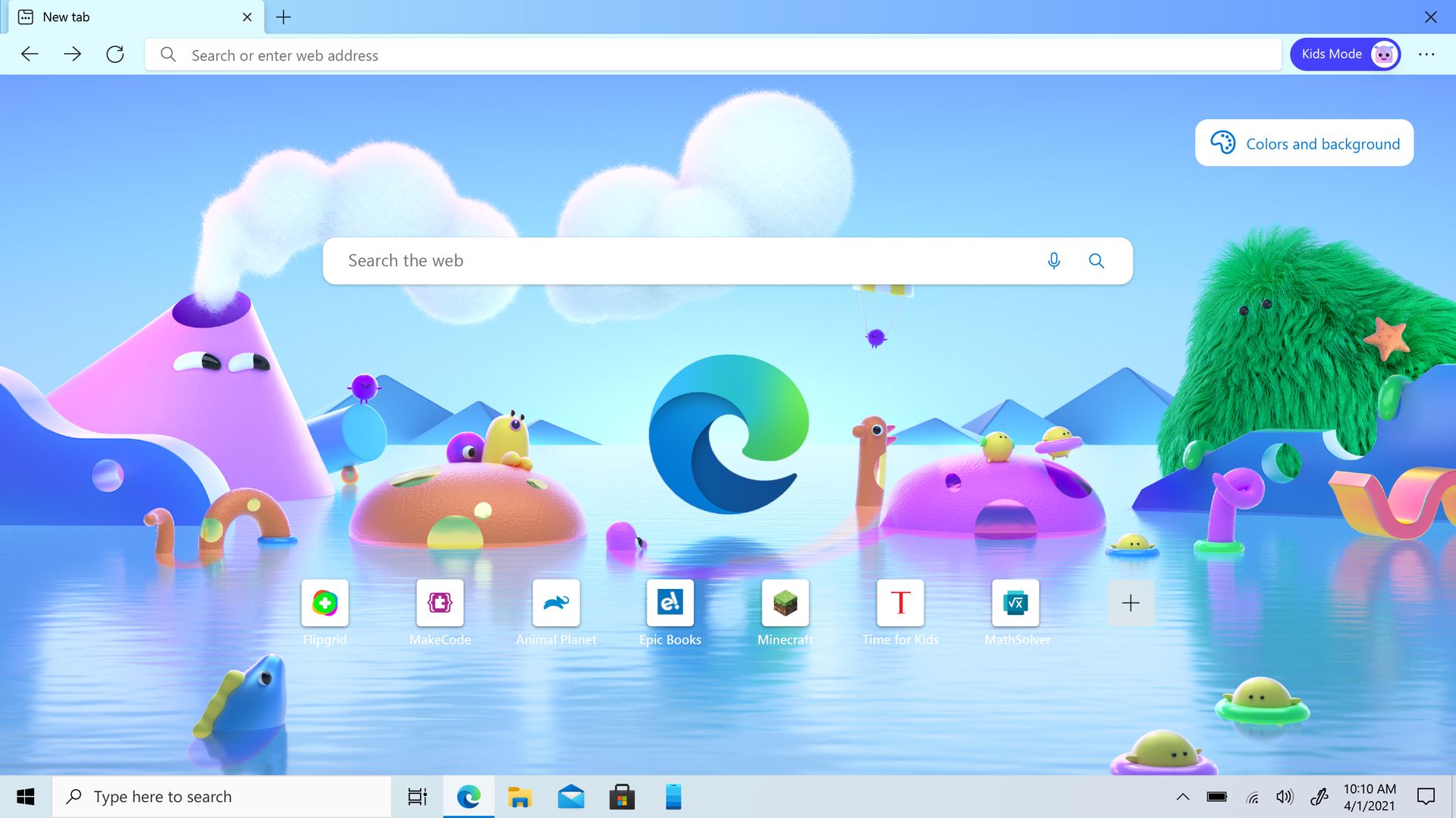
Aby wyświetlić wykorzystanie pamięci RAM przez Edge, najedź kursorem lub kliknij ikonę „Linia bazowa przeglądarki” na pasku narzędzi w prawym górnym rogu (ikona serca). Tutaj zobaczysz, ile pamięci RAM wykorzystuje Edge, która jest obok zużycia pamięci RAM. Zobaczysz także przerywaną linię wskazującą, ile pamięci RAM może wykorzystać przeglądarka i ile pamięci RAM jest dostępne w systemie.
Dostosowanie użycia pamięci RAM w przeglądarce Microsoft Edge pomaga poprawić wydajność komputera. Ta funkcja pomaga również zamykać aplikacje, które nadmiernie wykorzystują pamięć RAM Edge’a.
Autor wyróżnionego obrazu: Wsparcie Microsoftu
Source: Jak dostosować użycie pamięci RAM w Microsoft Edge?